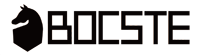ボクステ公式ブログ

当ブログにカテゴリを追加しました
昨日3月13日、各記事の最下部に「カテゴリ」を追加しました。例えば当記事では「Web開発」となっております。リンクをクリックすることで、同じカテゴリを持つ記事の一覧が表示されます。
現在は、1記事-1カテゴリですが、今後1つの記事に複数のカテゴリを付すかもしれません。タグ代わりにもなります。
その他変更点は以下の通りです。
・「投稿年月」ごとに記事が見られるようになった
・ 前後の記事へ移動できるようになった
・ ブログ一覧を10記事区切りでページ分けした
・ ブログ内に含まれるリンクを青文字からオレンジに変更した
どれも、「ブログ」という体裁としては基本的な項目ですがそれすらなかったものを実装しました。
HTMLベタ打ちとCSSにより制作されているWebページであるため、phpやデータベースを用いた他のブログサービスとは異なり全手動となっております。
phpで自動的にページを分けるページネーションや、記事の構成項目をデータベースから呼出し整列させる技術ならすでに持っているのです。それは手書き短文投稿サービス 「手記の森」 でも使われております。
しかし、バックエンド(裏=サーバサイドで動く仕組み)のないことによるエラーの少なさ、構築の気軽さを優先してHTMLベタ打ちでやっております。
デザインを他のページと揃えることが容易ですし、全てbocsteドメイン下で動かせるのも利点です。
今後、特殊形態の記事、固定記事、記事外へのバナー貼り付けが必要、ということがあればそれらを自由に配置できます。
それ以外は全てデメリットと言っても良いのですが。
現在のメイン業務であるゲーム制作がひと段落着いたら、この素朴なブログを本格的に作り直すかもしれませんし、既存ブログサービスを利用してそこだけ独自ドメイン外で動かすかもしれません。
カテゴリ Web開発
現在は、1記事-1カテゴリですが、今後1つの記事に複数のカテゴリを付すかもしれません。タグ代わりにもなります。
その他変更点は以下の通りです。
・「投稿年月」ごとに記事が見られるようになった
・ 前後の記事へ移動できるようになった
・ ブログ一覧を10記事区切りでページ分けした
・ ブログ内に含まれるリンクを青文字からオレンジに変更した
どれも、「ブログ」という体裁としては基本的な項目ですがそれすらなかったものを実装しました。
HTMLベタ打ちとCSSにより制作されているWebページであるため、phpやデータベースを用いた他のブログサービスとは異なり全手動となっております。
phpで自動的にページを分けるページネーションや、記事の構成項目をデータベースから呼出し整列させる技術ならすでに持っているのです。それは手書き短文投稿サービス 「手記の森」 でも使われております。
しかし、バックエンド(裏=サーバサイドで動く仕組み)のないことによるエラーの少なさ、構築の気軽さを優先してHTMLベタ打ちでやっております。
デザインを他のページと揃えることが容易ですし、全てbocsteドメイン下で動かせるのも利点です。
今後、特殊形態の記事、固定記事、記事外へのバナー貼り付けが必要、ということがあればそれらを自由に配置できます。
それ以外は全てデメリットと言っても良いのですが。
現在のメイン業務であるゲーム制作がひと段落着いたら、この素朴なブログを本格的に作り直すかもしれませんし、既存ブログサービスを利用してそこだけ独自ドメイン外で動かすかもしれません。
カテゴリ Web開発
シューティングゲーム開発状況
次回作のシューティングゲームを制作中です。現在は、本編1面~6面を3難易度で作り終わり、追加ステージであるEX面を制作しています。
EXボス戦前の道中前半、中ボス、道中後半、ボス登場会話開始、までスクリプトを組みました。
まだ、ボスの敵機としてのグラフィックやカットイン画像を作成していないため、6面ボスのものを流用しています。ステージと音楽も6面のままです。
EXボスのスクリプトが終わった後、自機のオプションと会話が6種類ある点についてスクリプトを組む予定です。
グラフィックと音楽はその後制作します。
本編については開発者以外にもテストプレイしていただくクローズドβを実施中です。すでに進行不能バグの発生を確認し修正を行っています。
他にも、キーバインド(コンフィグ)の選択肢を増やすなどしました。要改善点が複数出ております。
本編のデバッグ、仕様変更については、今後EXの開発と並行してやってまいります。
カテゴリ ゲーム開発
EXボス戦前の道中前半、中ボス、道中後半、ボス登場会話開始、までスクリプトを組みました。
まだ、ボスの敵機としてのグラフィックやカットイン画像を作成していないため、6面ボスのものを流用しています。ステージと音楽も6面のままです。
EXボスのスクリプトが終わった後、自機のオプションと会話が6種類ある点についてスクリプトを組む予定です。
グラフィックと音楽はその後制作します。
本編については開発者以外にもテストプレイしていただくクローズドβを実施中です。すでに進行不能バグの発生を確認し修正を行っています。
他にも、キーバインド(コンフィグ)の選択肢を増やすなどしました。要改善点が複数出ております。
本編のデバッグ、仕様変更については、今後EXの開発と並行してやってまいります。
カテゴリ ゲーム開発
当社のロゴマークデザインを変更しました
「箱に入った馬」を表すロゴマークですが、馬の首と箱の縁を表す線が心細かったため安定感のあるシルエットに変更しました。
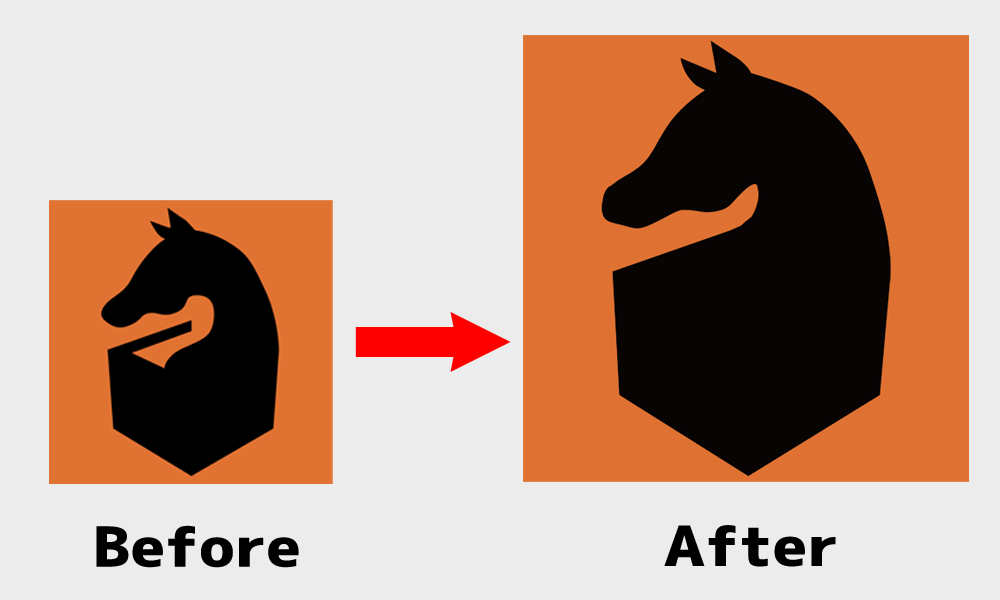
ボクステロゴの変更点
当サイト内に使用されているファビコン、ロゴ画像について差し替えるとともに、外部アカウントにおけるアイコンも差し替えてきました。
PR TTIMES | ボクステ株式会社のプレスリリース
こちらはプレスリリース配信サービスの「PR TTIMES」上の当社専用ページです。まだ何の配信も行っておらずフォロー数はゼロでございます。
PR TTIMES様には設立2年以内の企業でフォロー数が3以上ですと、一定頻度・回数の配信が無料になるという大変お得な「スタートアップチャレンジ」という企画があります。
まだトップページしかありませんが、読者や配信者としてアカウントをお持ちの方はぜひ、フォローよろしくお願いいたします。
本来なら設立時に一度、ご挨拶のプレスリリースをした方がよかったのでしょう。
次に機会があるとすれば、ゲーム次回作の発売日が決まった時や、「市立カクレザ図書館」のスマホ移植を行う時になるでしょう。
運営サイト「手記の森」につきましても大きなアップデート、特に決済・収益機構を組み込んだ際にはプレスリリースを配信する予定です。
なぜ、ロゴデザインの変更が起きているかと申せば、その道のプロに頼まず自作したからです。
そして前例*と同じように醸し出される素人感と後から修正する手間が発生しているのです。名刺でも似たことをやっています。
名刺はテンプレートをもとにしたデザインであり印刷はプロの業者であることから、これまでよりは幾分クオリティが確保されているのですが最善ではなさそうです。
*自力で「設立登記」と「公式Webサイト制作」を行ったこと
カテゴリ 広報
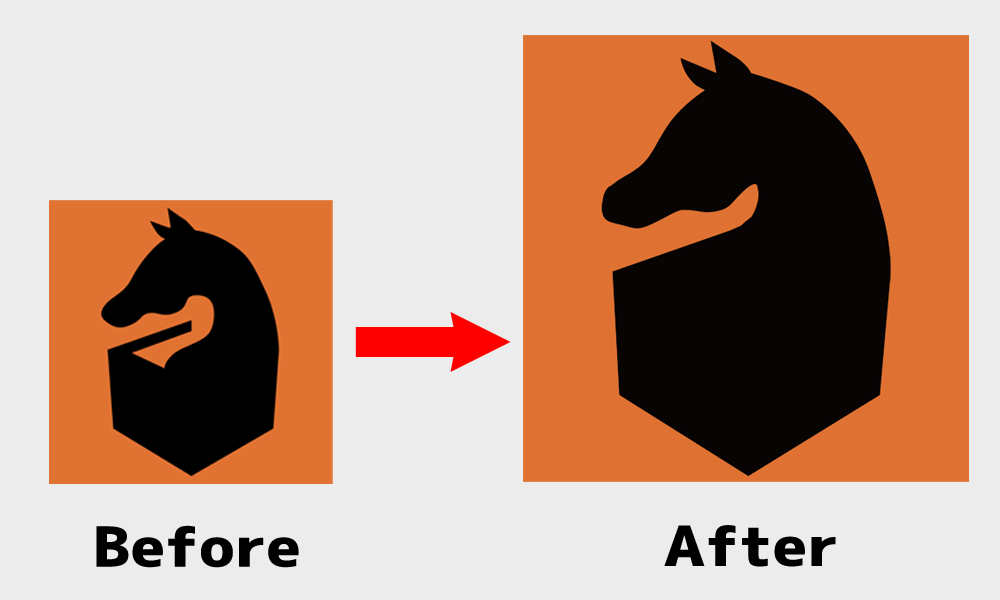
当サイト内に使用されているファビコン、ロゴ画像について差し替えるとともに、外部アカウントにおけるアイコンも差し替えてきました。
PR TTIMES | ボクステ株式会社のプレスリリース
こちらはプレスリリース配信サービスの「PR TTIMES」上の当社専用ページです。まだ何の配信も行っておらずフォロー数はゼロでございます。
PR TTIMES様には設立2年以内の企業でフォロー数が3以上ですと、一定頻度・回数の配信が無料になるという大変お得な「スタートアップチャレンジ」という企画があります。
まだトップページしかありませんが、読者や配信者としてアカウントをお持ちの方はぜひ、フォローよろしくお願いいたします。
本来なら設立時に一度、ご挨拶のプレスリリースをした方がよかったのでしょう。
次に機会があるとすれば、ゲーム次回作の発売日が決まった時や、「市立カクレザ図書館」のスマホ移植を行う時になるでしょう。
運営サイト「手記の森」につきましても大きなアップデート、特に決済・収益機構を組み込んだ際にはプレスリリースを配信する予定です。
なぜ、ロゴデザインの変更が起きているかと申せば、その道のプロに頼まず自作したからです。
そして前例*と同じように醸し出される素人感と後から修正する手間が発生しているのです。名刺でも似たことをやっています。
名刺はテンプレートをもとにしたデザインであり印刷はプロの業者であることから、これまでよりは幾分クオリティが確保されているのですが最善ではなさそうです。
*自力で「設立登記」と「公式Webサイト制作」を行ったこと
カテゴリ 広報
X(旧Twitter)にゲーム公式アカウントを作りました
Xに、ゲーム「市立カクレザ図書館」の公式アカウントを作成しました。
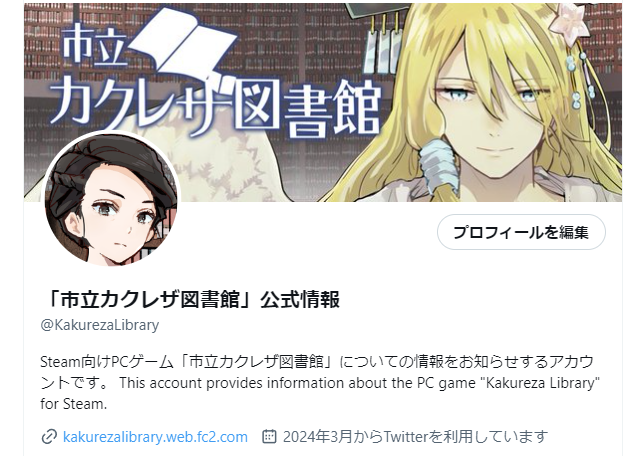
カクレザXアカウント
「市立カクレザ図書館」公式情報 @KakurezaLibrary
アイコンは、ゲームに登場する図書館館長です。こちらのアカウントでは作中作である架空図書や登場人物の紹介を行っております。
今後は、Steamセールやアップデートのお知らせをしていく予定です。
発売から2年以上経過してから時期外れの公式アカウントを作成した理由は、年内にもスマートフォンに移植したいからです。その前から少しずつ情報発信をしていくことにしました。
次回作であるシューティングゲームについても、いずれ専用のアカウントを作成いたします。他のSNSも検討した方が良いかもしれません。
ちなみに当社のアカウントはございません。各コンテンツアカウントのポストをリポスト(リツイート)するだけとなりそうですので。
金バッヂが付いている企業アカウントであれば別でしょうが、同一人物の持つ複数アカウントで互いにリポストすると水増し工作等の不正操作を疑われやすいようです。
実際の所は不明ですが、少なくとも、企画用と個人用に分けたアカウントを同時凍結された方がいらっしゃいます。
法人による公式アカウントの運営ノウハウはございませんが、誠実なポストを心がけてまいります。
と、いくら真面目に書いたつもりでもミスはあるもので、英語圏の方に向けて「実況プレイ配信を歓迎している」旨発信する中で「箸休めにぴったり」という意味で「チョックスティック・レスト」と直訳してしまい、 削除して書き直すということがございました。
カテゴリ 広報
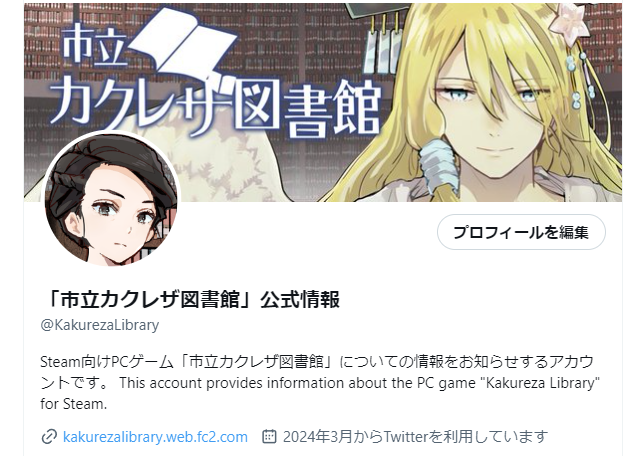
「市立カクレザ図書館」公式情報 @KakurezaLibrary
アイコンは、ゲームに登場する図書館館長です。こちらのアカウントでは作中作である架空図書や登場人物の紹介を行っております。
今後は、Steamセールやアップデートのお知らせをしていく予定です。
発売から2年以上経過してから時期外れの公式アカウントを作成した理由は、年内にもスマートフォンに移植したいからです。その前から少しずつ情報発信をしていくことにしました。
次回作であるシューティングゲームについても、いずれ専用のアカウントを作成いたします。他のSNSも検討した方が良いかもしれません。
ちなみに当社のアカウントはございません。各コンテンツアカウントのポストをリポスト(リツイート)するだけとなりそうですので。
金バッヂが付いている企業アカウントであれば別でしょうが、同一人物の持つ複数アカウントで互いにリポストすると水増し工作等の不正操作を疑われやすいようです。
実際の所は不明ですが、少なくとも、企画用と個人用に分けたアカウントを同時凍結された方がいらっしゃいます。
法人による公式アカウントの運営ノウハウはございませんが、誠実なポストを心がけてまいります。
と、いくら真面目に書いたつもりでもミスはあるもので、英語圏の方に向けて「実況プレイ配信を歓迎している」旨発信する中で「箸休めにぴったり」という意味で「チョックスティック・レスト」と直訳してしまい、 削除して書き直すということがございました。
カテゴリ 広報
Steamゲームアプリの権限を譲渡・移転する方法
当社代表が個人(Norabako)で制作したSteam向けゲーム「市立カクレザ図書館」の権限は、本日3月1日付で当社(BOCSTE, Ltd.)に譲渡・移転(以下、「移転」とする)されました。
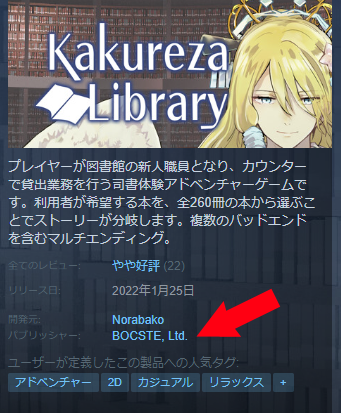
Steamの「市立カクレザ図書館」ストア
【ゲームアプリの権限を移転するとストアURLやアプリIDは変わるのか?】
変わりません。とても便利なことに、ゲームアプリ(以下、「アプリ」とします)の持つID番号やストアURLは移転前と変わりません。よって、ストアを作り直す必要はなく、また、各所からのURLリンクを張り直す必要もございません。
【「アプリの権限を移転する」とはどういうことか】
移転を受ける側(以下、「移転先」とします)で、アプリのアップデートやストア内容の編集ができるようになり、また、売上(レベニューシェア)が受け取るようになります。
【アプリの移転には何日かかるか】
移転のリクエストをValve社(Steamの運営会社)が確認し、問題がないと承認すれば、即時実行されます。通常は2~7営業日以内だそうです。
当社の場合は3日でした。
なお、発効日(売上支払先の移動する日)の決定は、移転をする側(以下、「移転元」とします)にしかできず、デフォルトでは移転の開始日から7日目です。
【アプリの移転には料金がかかるのか】
かかりません。無料です。ただし、開発者登録から行う場合はSteam Direct料として$100かかります。これはUSドルで、その時のレートで日本円にした時の額が変わります。2年前に比べて4000円近く上がりました。
Steam Direct料は、「アプリのクレジット」となり、これは新しいアプリをSteamで配信するのに使用できます。
今回行ったアプリの移転後も「アプリのクレジット」が1のまま残っており移転自体は無料であったことが分かります。
【アプリの移転条件】
移転元はもちろん、移転先もSteamに開発者登録している(パートナーアカウントを持っている)必要があります。
【開発者登録の概要】(登録済みの方は読み飛ばしてください)
開発者登録のためには、まず個人として取得するような(ゲームを購入し遊ぶ時のような)普通のSteamアカウントを作成してください。このアカウントは法人用メールアドレスで作成しました。
当ブログの過去記事でも開発者登録について書いてございます。
2024/02/03 Steamの開発者登録完了しました
2024/01/29 Steamから売上を受け取る方法
二つ目の記事には、開発者登録中に「売上受取 銀行口座」を指定する上で重要なポイントが書いてございます。それは、 「外国 被仕向送金」(受け取る方)のできる 「外貨預金口座」であることです。
上記の記事だけで開発者登録を完了するのは難しいため、実際に参考になった外部の記事(無料note)を紹介いたします。
阿部聡也さんのnote|
Steamのデベロッパー登録をする(Steamworksに法人として登録)
notoは法人用でしたが、個人でもほぼ同じような質問内容だったはずです。他のブログやnote等でも日本語で解説されている開発者さんがいらっしゃいますので検索してみてください。
【ゲームの権限を移転する方法】
本題です。今回は、「個人アカウント」から「その個人が代表を務める法人アカウント」への移転であったため、移転元(Norabako)と移転先(BOCSTE, Ltd.)、両方の視点で書きます。
1.移転元(Norabako)のアカウントでSteamWorksにログインする。
2.ダッシュボード上部の「ツール」>「アプリケーションの移転」
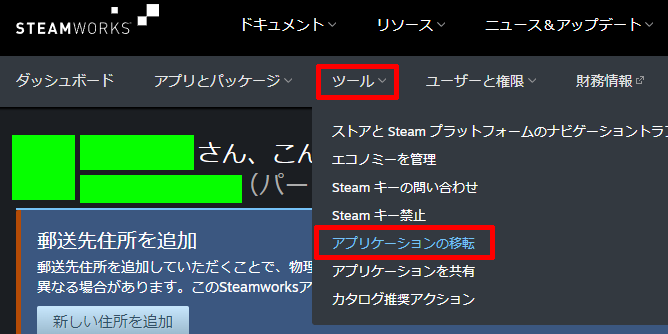
SteamWorksダッシュボード
3.移転したいアプリを選び(チェックマーク)「選択された対象を移転」
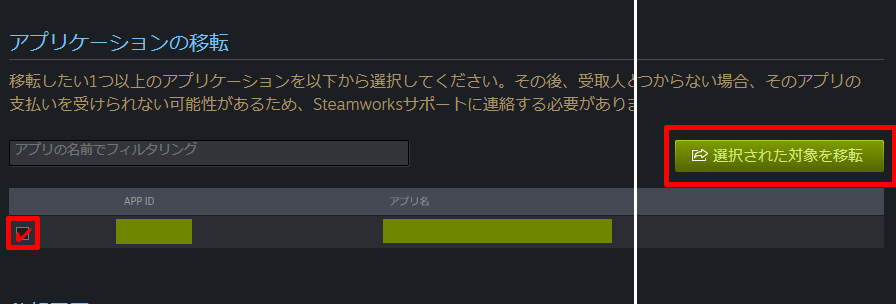
アプリケーションの移転
4.移転先(BOCSTE, Ltd.)のメールアドレスを入力する。
5.移転の発効日(売上支払先の移動する日)を決める。カレンダーから選べる。キリ良く3月1日から移転先(BOCSTE, Ltd.)に切り替えたかったため3月1日としたが、アメリカとの時差で表記上2月29日が発効日となった。
6.「移転の理由」を英語で記述。当社の場合は、「○○(名前)が個人で制作したアプリを○○(名前)が設立しCEOを務める法人に譲渡するため」という意のことを書いた。
7.以上のリクエストを送信すると、移転先(BOCSTE, Ltd.)に移転リクエストのあった旨メールが来る。
8.移転元(Norabako)のSteamWorksからログアウトし、移転先(BOCSTE, Ltd.)のSteamWorksにログインする。
9.7.で受信したメール内に記載されたリンクから飛ぶ。リンク先は、Steamworks内の「ツール」>「アプリケーションの移転」ページとなっている。内容を確認し移転を受け入れるなら承認する。
10. 移転先(BOCSTE, Ltd.)からログアウトして、移転元(Norabako)でログインする。
11. 移転元(Norabako)に通知メールが来るので、メール内に記載されたリンクから飛ぶ。通知が来なくても移転元(Norabako)の「ツール」>「アプリケーションの移転」で、再度この移転を承認する。
12. 移転元・先の両方にValve社から自動通知メールが来る。該当アプリ名と移転元と先のアカウント名「承認待ち」である旨が記載されている。
13. 2~7営業日後にValve社からアプリ移転が承認された旨のメールが届く。メールの本文には発効日も書かれており、移転先(BOCSTE, Ltd.)宛てのメールには移転元(Norabako)とアプリ管理や売上の閲覧を共有するか設定できるページのリンクが記載されている。
リンク先は、「ツール」>「アプリケーションの共有」ページになっている。
14.発効日になると、その旨もValve社から通知メールが来る。表記上2月29日であったが、日本時間では3月1日に通知が来た。
<公式の説明ページ>
SteamWorks ドキュメンテーション| アプリケーションの移転
以上、文字数からして難しそうに見えるかもしれませんが、実際には指示通りボタンを押すなり、フォーム入力するなりしていけば簡単にアプリの移転ができます。
カテゴリ Steam関連
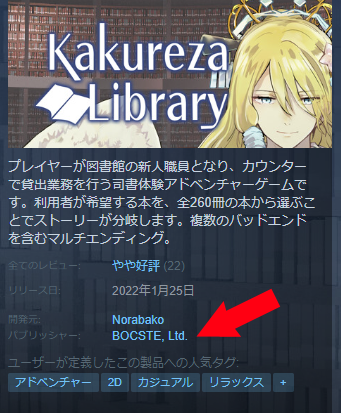
【ゲームアプリの権限を移転するとストアURLやアプリIDは変わるのか?】
変わりません。とても便利なことに、ゲームアプリ(以下、「アプリ」とします)の持つID番号やストアURLは移転前と変わりません。よって、ストアを作り直す必要はなく、また、各所からのURLリンクを張り直す必要もございません。
【「アプリの権限を移転する」とはどういうことか】
移転を受ける側(以下、「移転先」とします)で、アプリのアップデートやストア内容の編集ができるようになり、また、売上(レベニューシェア)が受け取るようになります。
【アプリの移転には何日かかるか】
移転のリクエストをValve社(Steamの運営会社)が確認し、問題がないと承認すれば、即時実行されます。通常は2~7営業日以内だそうです。
当社の場合は3日でした。
なお、発効日(売上支払先の移動する日)の決定は、移転をする側(以下、「移転元」とします)にしかできず、デフォルトでは移転の開始日から7日目です。
【アプリの移転には料金がかかるのか】
かかりません。無料です。ただし、開発者登録から行う場合はSteam Direct料として$100かかります。これはUSドルで、その時のレートで日本円にした時の額が変わります。2年前に比べて4000円近く上がりました。
Steam Direct料は、「アプリのクレジット」となり、これは新しいアプリをSteamで配信するのに使用できます。
今回行ったアプリの移転後も「アプリのクレジット」が1のまま残っており移転自体は無料であったことが分かります。
【アプリの移転条件】
移転元はもちろん、移転先もSteamに開発者登録している(パートナーアカウントを持っている)必要があります。
【開発者登録の概要】(登録済みの方は読み飛ばしてください)
開発者登録のためには、まず個人として取得するような(ゲームを購入し遊ぶ時のような)普通のSteamアカウントを作成してください。このアカウントは法人用メールアドレスで作成しました。
当ブログの過去記事でも開発者登録について書いてございます。
2024/02/03 Steamの開発者登録完了しました
2024/01/29 Steamから売上を受け取る方法
二つ目の記事には、開発者登録中に「売上受取 銀行口座」を指定する上で重要なポイントが書いてございます。それは、 「外国 被仕向送金」(受け取る方)のできる 「外貨預金口座」であることです。
上記の記事だけで開発者登録を完了するのは難しいため、実際に参考になった外部の記事(無料note)を紹介いたします。
阿部聡也さんのnote|
Steamのデベロッパー登録をする(Steamworksに法人として登録)
notoは法人用でしたが、個人でもほぼ同じような質問内容だったはずです。他のブログやnote等でも日本語で解説されている開発者さんがいらっしゃいますので検索してみてください。
【ゲームの権限を移転する方法】
本題です。今回は、「個人アカウント」から「その個人が代表を務める法人アカウント」への移転であったため、移転元(Norabako)と移転先(BOCSTE, Ltd.)、両方の視点で書きます。
1.移転元(Norabako)のアカウントでSteamWorksにログインする。
2.ダッシュボード上部の「ツール」>「アプリケーションの移転」
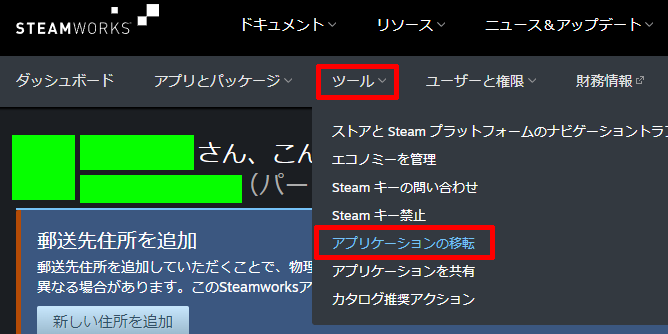
3.移転したいアプリを選び(チェックマーク)「選択された対象を移転」
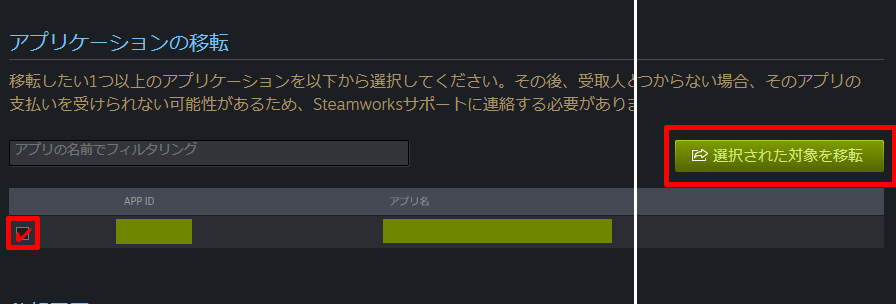
4.移転先(BOCSTE, Ltd.)のメールアドレスを入力する。
5.移転の発効日(売上支払先の移動する日)を決める。カレンダーから選べる。キリ良く3月1日から移転先(BOCSTE, Ltd.)に切り替えたかったため3月1日としたが、アメリカとの時差で表記上2月29日が発効日となった。
6.「移転の理由」を英語で記述。当社の場合は、「○○(名前)が個人で制作したアプリを○○(名前)が設立しCEOを務める法人に譲渡するため」という意のことを書いた。
7.以上のリクエストを送信すると、移転先(BOCSTE, Ltd.)に移転リクエストのあった旨メールが来る。
8.移転元(Norabako)のSteamWorksからログアウトし、移転先(BOCSTE, Ltd.)のSteamWorksにログインする。
9.7.で受信したメール内に記載されたリンクから飛ぶ。リンク先は、Steamworks内の「ツール」>「アプリケーションの移転」ページとなっている。内容を確認し移転を受け入れるなら承認する。
10. 移転先(BOCSTE, Ltd.)からログアウトして、移転元(Norabako)でログインする。
11. 移転元(Norabako)に通知メールが来るので、メール内に記載されたリンクから飛ぶ。通知が来なくても移転元(Norabako)の「ツール」>「アプリケーションの移転」で、再度この移転を承認する。
12. 移転元・先の両方にValve社から自動通知メールが来る。該当アプリ名と移転元と先のアカウント名「承認待ち」である旨が記載されている。
13. 2~7営業日後にValve社からアプリ移転が承認された旨のメールが届く。メールの本文には発効日も書かれており、移転先(BOCSTE, Ltd.)宛てのメールには移転元(Norabako)とアプリ管理や売上の閲覧を共有するか設定できるページのリンクが記載されている。
リンク先は、「ツール」>「アプリケーションの共有」ページになっている。
14.発効日になると、その旨もValve社から通知メールが来る。表記上2月29日であったが、日本時間では3月1日に通知が来た。
<公式の説明ページ>
SteamWorks ドキュメンテーション| アプリケーションの移転
以上、文字数からして難しそうに見えるかもしれませんが、実際には指示通りボタンを押すなり、フォーム入力するなりしていけば簡単にアプリの移転ができます。
カテゴリ Steam関連
エックスサーバーで引っ越し先の新サイトURLにリダイレクトする方法
【リダイレクトとは何か】
サイトのドメインやURL、レンタルサーバーなどを引っ越した際、古い方のURLにあったアクセスをそのまま新しいURLに転送することです。
また、上記のような恒久的な転送の他、メンテナンス中表示など一時的な転送もリダイレクトと言います。
【エックスサーバー(Xserver)でリダイレクトする具体的な方法】
以下、エックスサーバー以外のサービスをご利用の方には参考になりませんのでご注意下さい。
1. エックスサーバーで「Xserverアカウント」にログインし、「サーバー管理」からサーバーパネルを開きます。
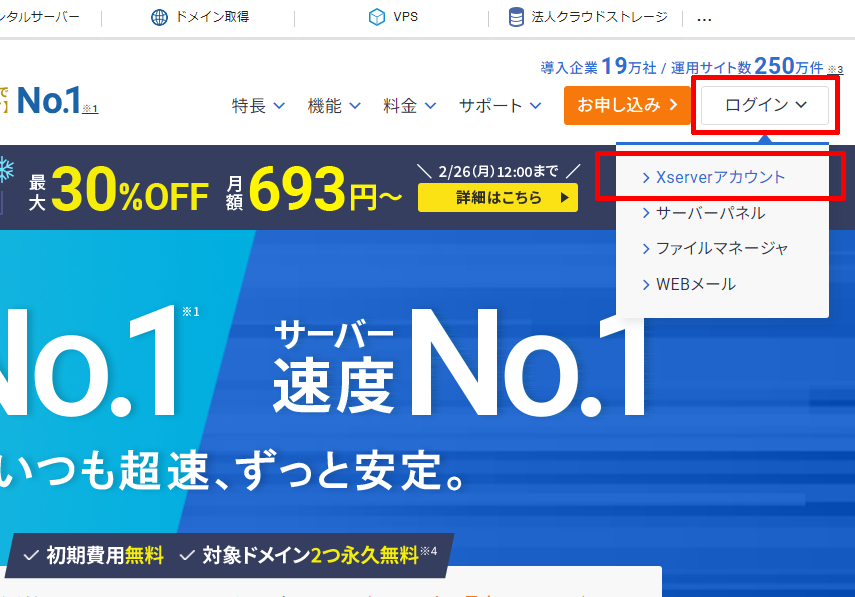
エックスサーバーにログイン
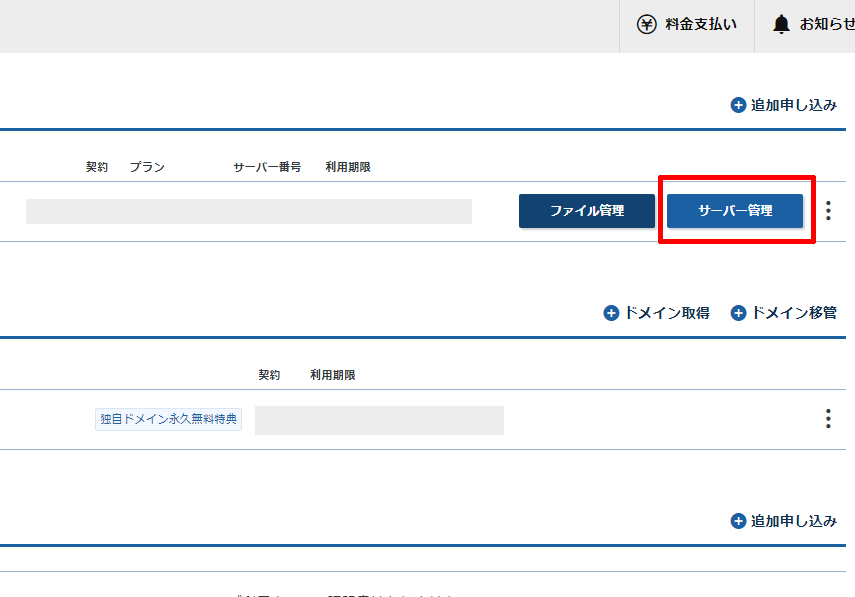
サーバーパネルを開く
2. サーバーパネルの「ホームページ」から「サイト転送設定」を開きます。
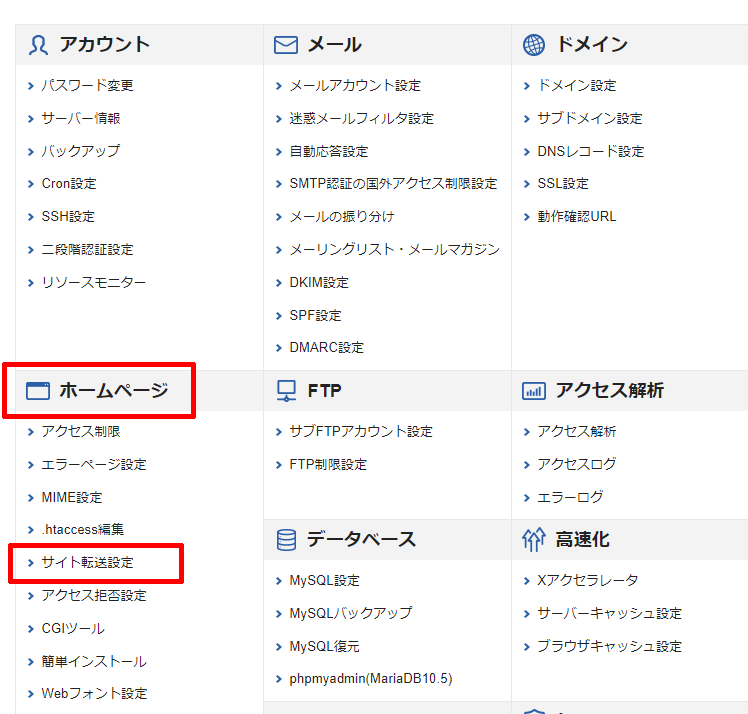
サイト転送設定
3. リダイレクトを行う「元」の、または、「古い」「移転前の」ドメインを選択します。
メンテナンスなどの一時的転送であれば、通常表示されるページが含まれるドメインを選択します。

リダイレクト元のドメインを選択
4. 既に存在するリダイレクトの一覧が表示されます。
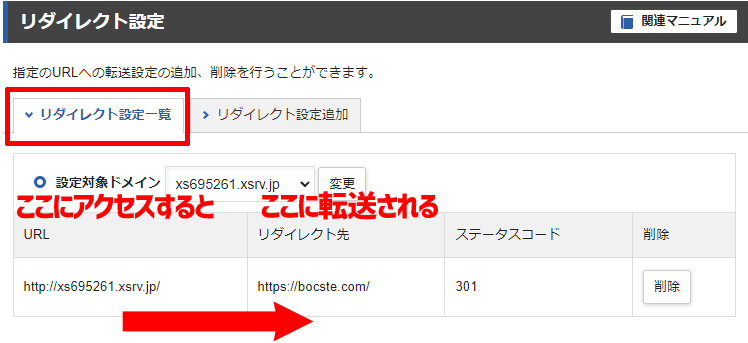
リダイレクト設定一覧
リダイレクト元ドメインの始まりは「http://」固定で、「https://」ではありませんが、両方分が同時に設定されているようです。
5. 「リダイレクト設定追加」のタブを開き、「アドレス」にリダイレクト元を、その下にダイレクト先URLを入力します。
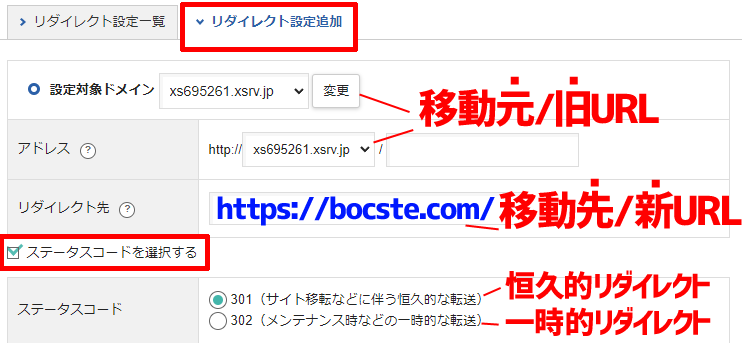
リダイレクト設定追加
ドメイン単位のリダイレクト先は「https://●●●●●.com/」と最後に/を入れた方が良さそうです。
リダイレクト元、先ともに、ドメイン以下も細かく指定できます。
「ステータスコードを選択する」に☑を入れると、コードを選べるようになります。
サイト移転などの恒久的な移動なら「301」、メンテナンスのための一時的な移動なら「302」を選択し(画像には入っていませんが)「確認画面に進む」 を押して問題なければ確定してください。
以上、エックスサーバーでリダイレクトする方法でした。リダイレクト先はエックスサーバーでなくても大丈夫なはずです。
この記事を書いていて、「サーバー管理」のボタンを押すと「サーバーパネル」が開いたり、「サイト転送設定」を押すと「リダイレクト設定」ページが開いたりと用語の統一されていないことが気になりましたが、 かく言う私も本記事内で「転送」「リダイレクト」「移動」を全て使っていましたし、画像内の文字表記もバラバラでございました。一部は揃えましたがくどくなるので全部「リダイレクト」に統一することはしませんでした。
カテゴリ Web開発
サイトのドメインやURL、レンタルサーバーなどを引っ越した際、古い方のURLにあったアクセスをそのまま新しいURLに転送することです。
また、上記のような恒久的な転送の他、メンテナンス中表示など一時的な転送もリダイレクトと言います。
【エックスサーバー(Xserver)でリダイレクトする具体的な方法】
以下、エックスサーバー以外のサービスをご利用の方には参考になりませんのでご注意下さい。
1. エックスサーバーで「Xserverアカウント」にログインし、「サーバー管理」からサーバーパネルを開きます。
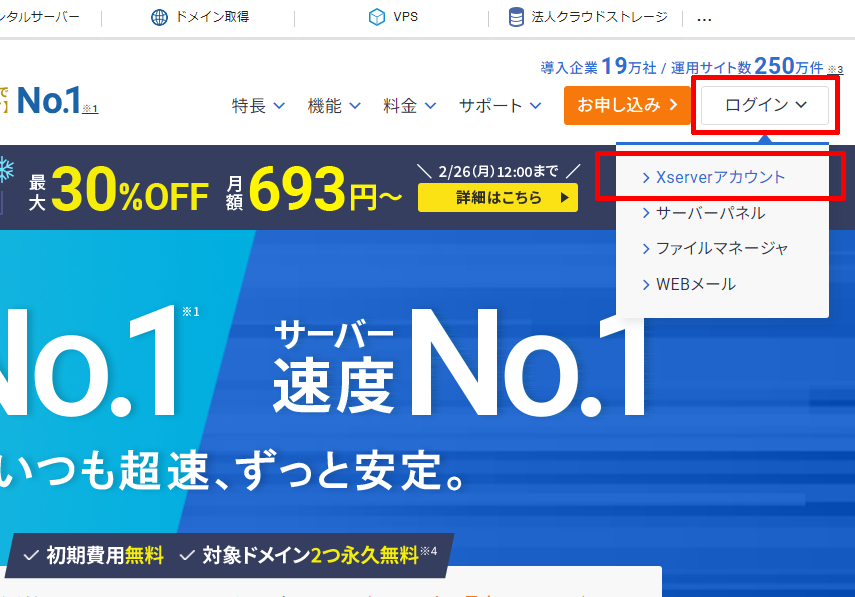
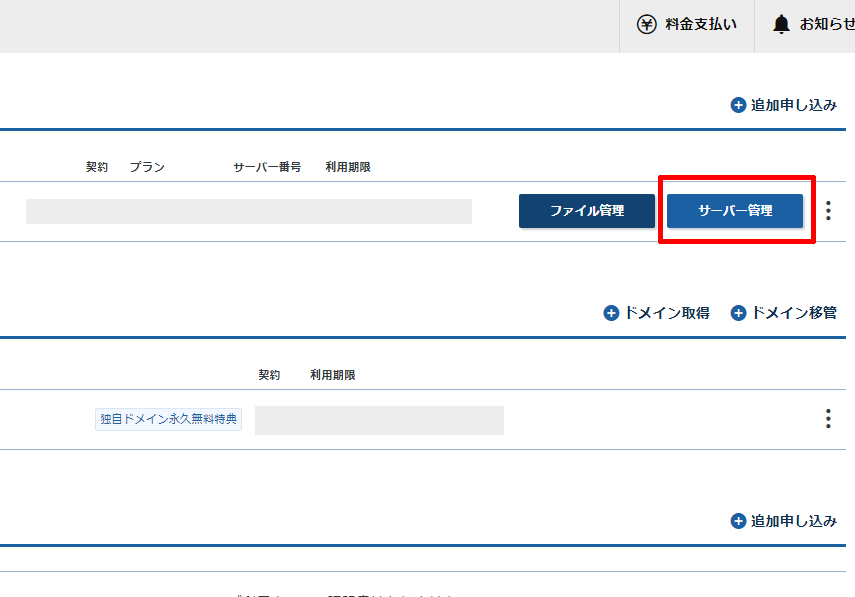
2. サーバーパネルの「ホームページ」から「サイト転送設定」を開きます。
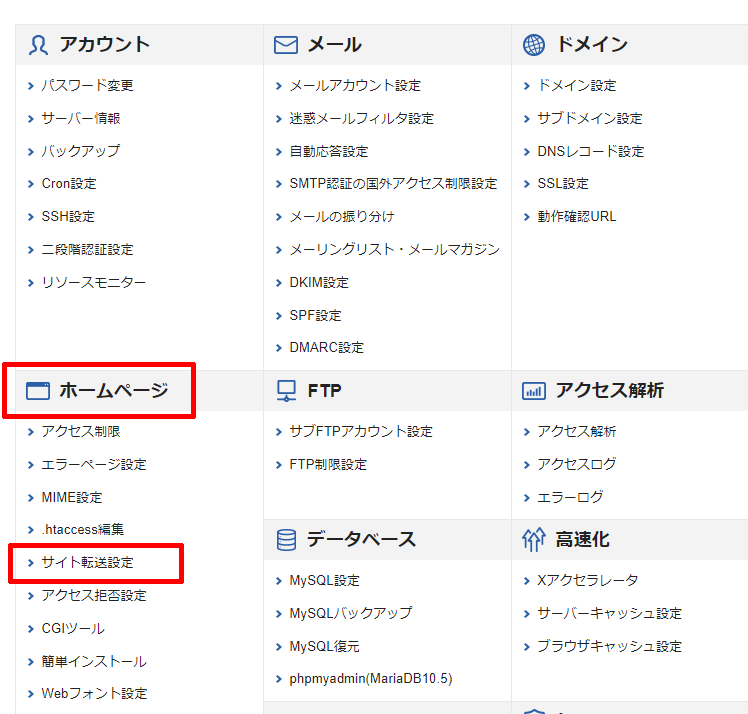
3. リダイレクトを行う「元」の、または、「古い」「移転前の」ドメインを選択します。
メンテナンスなどの一時的転送であれば、通常表示されるページが含まれるドメインを選択します。

4. 既に存在するリダイレクトの一覧が表示されます。
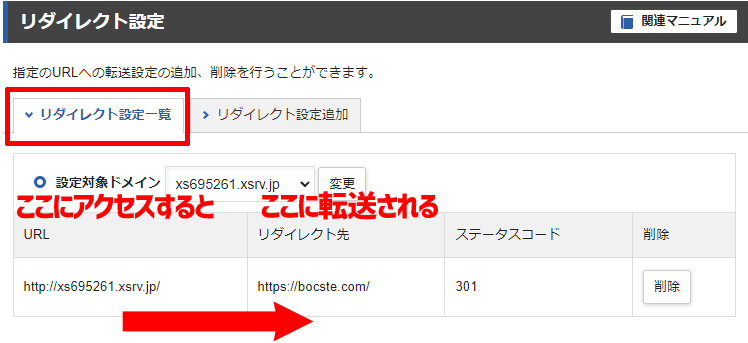
リダイレクト元ドメインの始まりは「http://」固定で、「https://」ではありませんが、両方分が同時に設定されているようです。
5. 「リダイレクト設定追加」のタブを開き、「アドレス」にリダイレクト元を、その下にダイレクト先URLを入力します。
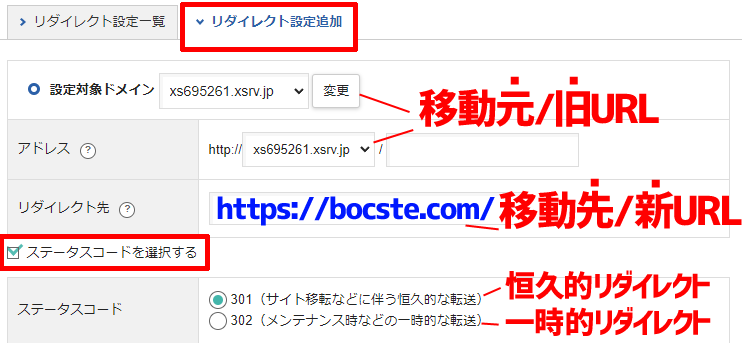
ドメイン単位のリダイレクト先は「https://●●●●●.com/」と最後に/を入れた方が良さそうです。
リダイレクト元、先ともに、ドメイン以下も細かく指定できます。
「ステータスコードを選択する」に☑を入れると、コードを選べるようになります。
サイト移転などの恒久的な移動なら「301」、メンテナンスのための一時的な移動なら「302」を選択し(画像には入っていませんが)「確認画面に進む」 を押して問題なければ確定してください。
以上、エックスサーバーでリダイレクトする方法でした。リダイレクト先はエックスサーバーでなくても大丈夫なはずです。
この記事を書いていて、「サーバー管理」のボタンを押すと「サーバーパネル」が開いたり、「サイト転送設定」を押すと「リダイレクト設定」ページが開いたりと用語の統一されていないことが気になりましたが、 かく言う私も本記事内で「転送」「リダイレクト」「移動」を全て使っていましたし、画像内の文字表記もバラバラでございました。一部は揃えましたがくどくなるので全部「リダイレクト」に統一することはしませんでした。
カテゴリ Web開発
Google検索結果にサイトのアイコン(ファビコン)を出す方法
【ファビコンとはなにか】
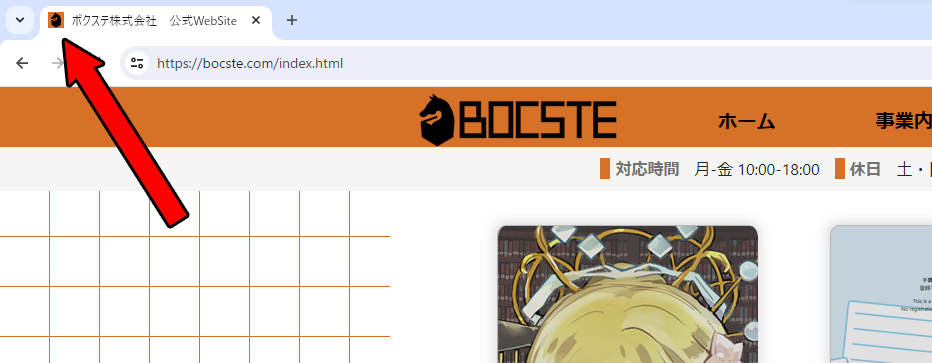
ブラウザタブのファビコン
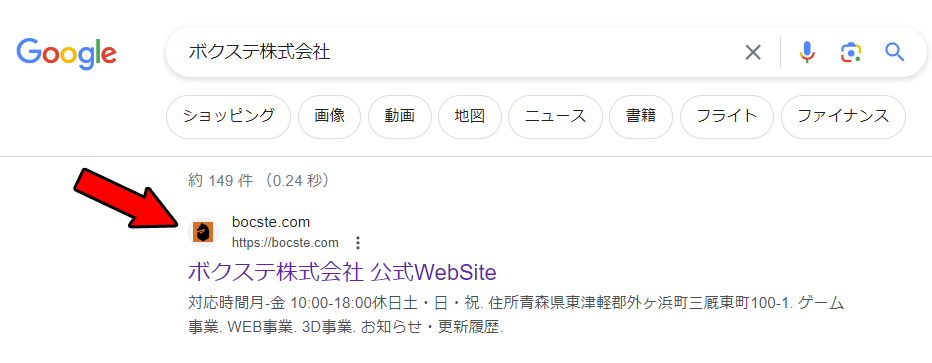
Google検索結果のファビコン
Webブラウザでサイトを閲覧した時のタブや、検索サイトで検索した時の一覧でサイト名の左側に出るアイコンをファビコン(favicon)と言います。お気に入りアイコン(favorite icon)の短縮語です。
ファビコンは、語源通りPCでのWebブラウザ「お気に入り」一覧や、iOS上のお気に入り(スタートページ)などにも表示されます。
【ファビコンの作り方と設置方法】
ファビコンを作るのに便利なのは、ファビコン一括生成Webサービスに画像(png、jepg、gifなど)を1枚アップロードすることでしょう。
以下のリンク先は外部、かつ、他社様のサイトです。(プライバシーポリシーについては運営会社様のサイトでご確認下さい)
様々なファビコンを一括生成。favicon generator
PC、iOS、Android用のファビコンを様々な大きさで一括生成できます。また、合わせて<head>と</head>との間にコピペできるmetaタグとmanifest.jsonも生成されます。
htmlファイルだけでなくphpファイル等でも内部にhtml記述があって<head>タグがあれば同じように記述できます。
当サイトの場合ですが、生成されたパスに"/apple-touch-icon-57x57.png"とある場合、最初の/を消して"apple-touch-icon-57x57.png"とした方が安定して表示されます。
一括生成された画像群はドキュメントルート(サーバー上で「index.php」が置いてあるのと同じ、ドメイン内「public_html」ディレクトリ)にバラバラのまま直置きしています。
(ローカルホストでのサイト開発時にXAMPPを用いているならhtdocs直下がドキュメントルートに該当)
【ファビコンを設定したのに反映されない時の対処法】
ブラウザの設定で古いキャッシュ(インターネット一時保存ファイル)が残っていてファビコン設定前の状態で表示されている可能性が高いです。
【キャッシュの消し方】 (Google Chromeの場合)
ブラウザ画面右上などにある「縦に点が三つ並んだアイコンをクリック」>「設定」>「プライバシーとセキュリティ」>「閲覧履歴データの削除」>☑「キャッシュされた画像とファイル」>「データを削除」
【Googleの検索結果だと地球アイコンになってしまう】
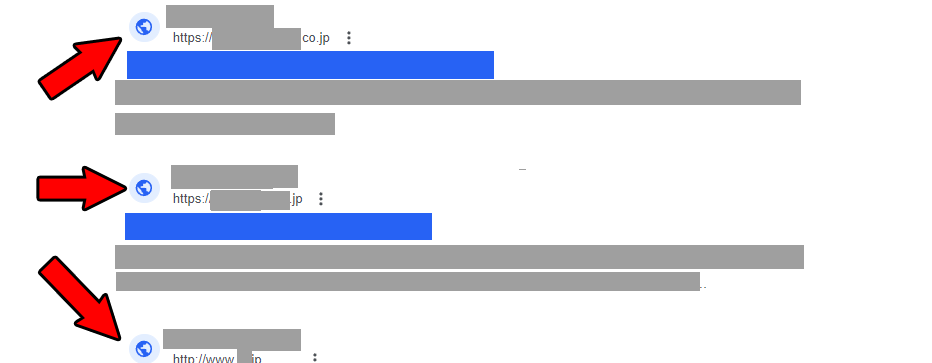
Google検索結果の地球アイコン
ここからが本題でございますが、結論から申しますと、拡張子が.icoであるファビコンのURLを相対パスではなく絶対パス(
上記は https://●●●●●.com/index.phpファイル内のヘッダー部分です。 .ico以外のパスについては変更していません。●●●●●.comは、ドメイン名です。●●●●●.ne.jpや●●●●●.co.jp等でも同様。
【Googleの検索結果に反映させるためには独自ドメインが必要?】
不要のようです。レンタルサーバーの初期ドメイン(例:xs695261.xsev.jp)にあるサイトでも、metaタグ内の記述を絶対パスに変更したら独自ファビコンが表示されました。
当サイトを作りたての頃、「地球アイコンから独自ファビコンに変えるためには独自ドメインが必要なのではないか?」と考えていましたが、実際に独自ドメインbocste.comを取得し、また、GoogleSerchConsoleでURL検査をし、 インデックスに登録されても地球アイコンのままでした。そこで、ファビコン(.ico)のmetaタグを絶対パスにしたら解決したのです。
現にこの記事を書いている途中まで、独自ドメイン取得前のxs695261.xsev.jpにある運営サイト「手記の森」は地球アイコンでした。(現在はbocste.comにリダイレクトしている)

地球ファビコンの旧「手記の森」
metaタグを絶対パスに書き換えた後は次のようになりました。
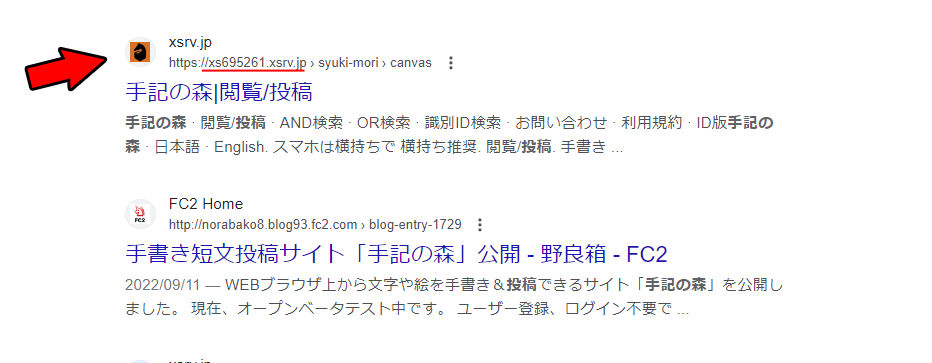
独自ファビコンになった旧「手記の森」
ただ、最初にbocste.comにあるボクステのファビコンをリンク先に指定してしまったため、Googleではボクステアイコンになっています。
時間が経てば、xs695261.xsev.jpに置いた「手記の森」専用ファビコンに変わるかもしれません。
今でも「手記の森」で検索した結果の中に地球アイコンの物がございます。こちらは、
そのためか、このサイトにアクセスしてもbocste.com下にある最新の「手記の森」にはリダイレクトされません。こういった古いページを消すリクエストも可能とのことですがxs695261.xsev.jpはGoogleSerchConsoleに登録していないのでやりにくいですね。
カテゴリ Web開発
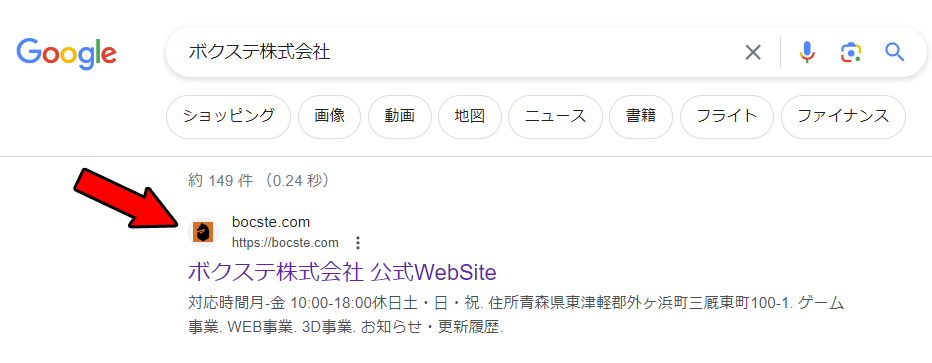
Webブラウザでサイトを閲覧した時のタブや、検索サイトで検索した時の一覧でサイト名の左側に出るアイコンをファビコン(favicon)と言います。お気に入りアイコン(favorite icon)の短縮語です。
ファビコンは、語源通りPCでのWebブラウザ「お気に入り」一覧や、iOS上のお気に入り(スタートページ)などにも表示されます。
【ファビコンの作り方と設置方法】
ファビコンを作るのに便利なのは、ファビコン一括生成Webサービスに画像(png、jepg、gifなど)を1枚アップロードすることでしょう。
以下のリンク先は外部、かつ、他社様のサイトです。(プライバシーポリシーについては運営会社様のサイトでご確認下さい)
様々なファビコンを一括生成。favicon generator
PC、iOS、Android用のファビコンを様々な大きさで一括生成できます。また、合わせて<head>と</head>との間にコピペできるmetaタグとmanifest.jsonも生成されます。
htmlファイルだけでなくphpファイル等でも内部にhtml記述があって<head>タグがあれば同じように記述できます。
当サイトの場合ですが、生成されたパスに"/apple-touch-icon-57x57.png"とある場合、最初の/を消して"apple-touch-icon-57x57.png"とした方が安定して表示されます。
一括生成された画像群はドキュメントルート(サーバー上で「index.php」が置いてあるのと同じ、ドメイン内「public_html」ディレクトリ)にバラバラのまま直置きしています。
(ローカルホストでのサイト開発時にXAMPPを用いているならhtdocs直下がドキュメントルートに該当)
【ファビコンを設定したのに反映されない時の対処法】
ブラウザの設定で古いキャッシュ(インターネット一時保存ファイル)が残っていてファビコン設定前の状態で表示されている可能性が高いです。
【キャッシュの消し方】 (Google Chromeの場合)
ブラウザ画面右上などにある「縦に点が三つ並んだアイコンをクリック」>「設定」>「プライバシーとセキュリティ」>「閲覧履歴データの削除」>☑「キャッシュされた画像とファイル」>「データを削除」
【Googleの検索結果だと地球アイコンになってしまう】
ここからが本題でございますが、結論から申しますと、拡張子が.icoであるファビコンのURLを相対パスではなく絶対パス(
http://やhttps://から始まるもの)に変更すれば検索結果にも反映されます。
<head>
(他のコード類)
<link rel="shortcut icon" type="image/vnd.microsoft.icon" href="https://●●●●●.com/favicon.ico">
<link rel="icon" type="image/vnd.microsoft.icon" href="https://●●●●●.com/favicon.ico">
<link rel="icon" href="https://●●●●●.com/favicon.ico">
(他のコード類)
</head>
上記は https://●●●●●.com/index.phpファイル内のヘッダー部分です。 .ico以外のパスについては変更していません。●●●●●.comは、ドメイン名です。●●●●●.ne.jpや●●●●●.co.jp等でも同様。
【Googleの検索結果に反映させるためには独自ドメインが必要?】
不要のようです。レンタルサーバーの初期ドメイン(例:xs695261.xsev.jp)にあるサイトでも、metaタグ内の記述を絶対パスに変更したら独自ファビコンが表示されました。
当サイトを作りたての頃、「地球アイコンから独自ファビコンに変えるためには独自ドメインが必要なのではないか?」と考えていましたが、実際に独自ドメインbocste.comを取得し、また、GoogleSerchConsoleでURL検査をし、 インデックスに登録されても地球アイコンのままでした。そこで、ファビコン(.ico)のmetaタグを絶対パスにしたら解決したのです。
現にこの記事を書いている途中まで、独自ドメイン取得前のxs695261.xsev.jpにある運営サイト「手記の森」は地球アイコンでした。(現在はbocste.comにリダイレクトしている)

metaタグを絶対パスに書き換えた後は次のようになりました。
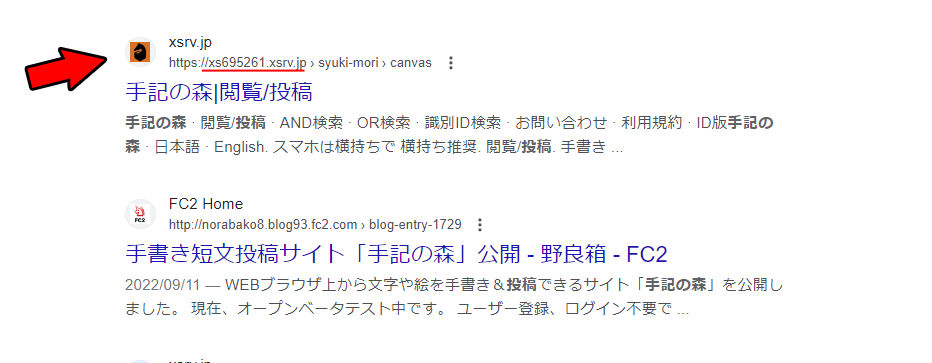
ただ、最初にbocste.comにあるボクステのファビコンをリンク先に指定してしまったため、Googleではボクステアイコンになっています。
時間が経てば、xs695261.xsev.jpに置いた「手記の森」専用ファビコンに変わるかもしれません。
今でも「手記の森」で検索した結果の中に地球アイコンの物がございます。こちらは、
http://から始まるもので、開発初期にテストしていたものがキャッシュとして残っているようです。そのためか、このサイトにアクセスしてもbocste.com下にある最新の「手記の森」にはリダイレクトされません。こういった古いページを消すリクエストも可能とのことですがxs695261.xsev.jpはGoogleSerchConsoleに登録していないのでやりにくいですね。
カテゴリ Web開発
難易度調整中
現在開発中の縦スクロール弾幕シューティングゲームについて、難易度調整を行っています。
当ゲームは、女性向け、かつ、普段シューティングゲームをやらない初心者やカジュアルゲーマーを対象としています。よって、基本であるノーマル(Normal)モードの時点でかなり簡単になっております。
弾幕自体はそこまで薄くありませんが、残機減少を一発アウト制からHPゲージ制にすることで被弾可能な回数が増え、残機より4~6倍の回数敵の弾に当たっても大丈夫になりました。
プレイしてみると簡単なのに、プレイ中のスクリーンショットやプレイ動画を傍から見た時には難しそうに見える、プレイが上手に見える、というのが理想です。
ノーマルでのバグ取りは終わったものとして*1最も易しいイージー(Easy)モードを調整中です。ノーマルに比べて全体的に弾速が遅く、Way数(例:8Wayなら弾が8方向に発射される)が少なくなっており、 これはノーマルの調整と同時に設定済みです。
しかし、実際にイージーモードでプレイしてみると弾幕として成り立っていない部分も多く、中には、ノーマルよりもイージーの方が難しいというケースがございました。
例えば「敵が移動しながらその場に動かない弾を設置していく」パターンでは、敵の移動速度が遅くなっているのに設置する時間的間隔は短いままなので、敵が高速移動していた時より弾の密度が上がって壁になってしまうのです。
「敵自体の移動速度」「敵の移動持続時間」「弾発射の時間的間隔」「弾自体の移動速度」がかみ合っていない時に見かけがおかしい、あるいは、プレイしにくい弾幕となってしまいます。
イージーの通しプレイについて、問題のある場合ゲームを一時停止してコピー用紙にボールペンで記述していました。
テスト中に他のアプリやウィンドウを開いたり、サブモニタに移動したり、PCではなくiPadに書いたりするという手もありますが、紙に書くのが一番気軽で、修正後のチェックも容易です。
ただし、筆記用具による手書きよりキーボード入力の方が速く書けるため、一長一短ではあります。
まだ、開発者以外のユーザーにテストプレイしていただける段階にありませんが、準備が整いましたらまずクローズドで数人にテストプレイしていただき改めてデバッグや調整を行います。
その後、無料オープンβテストとして、より大規模な範囲でテストプレイヤーを募ります。その際は当サイトに特設ページを設置し、また、抽選プレゼントつきのアンケート募集を行う予定です。
無料オープンβテストは、1面から6面までの本編ステージで行い、EXステージとボスを実装した後は有料のアーリーアクセス、そして製品版に移行します。
*1 イージーで通しプレイしたら、ノーマルと共通であろう新バグを発見。バグ取り(デバッグ)終わっていませんでした。
カテゴリ ゲーム開発
当ゲームは、女性向け、かつ、普段シューティングゲームをやらない初心者やカジュアルゲーマーを対象としています。よって、基本であるノーマル(Normal)モードの時点でかなり簡単になっております。
弾幕自体はそこまで薄くありませんが、残機減少を一発アウト制からHPゲージ制にすることで被弾可能な回数が増え、残機より4~6倍の回数敵の弾に当たっても大丈夫になりました。
プレイしてみると簡単なのに、プレイ中のスクリーンショットやプレイ動画を傍から見た時には難しそうに見える、プレイが上手に見える、というのが理想です。
ノーマルでのバグ取りは終わったものとして*1最も易しいイージー(Easy)モードを調整中です。ノーマルに比べて全体的に弾速が遅く、Way数(例:8Wayなら弾が8方向に発射される)が少なくなっており、 これはノーマルの調整と同時に設定済みです。
しかし、実際にイージーモードでプレイしてみると弾幕として成り立っていない部分も多く、中には、ノーマルよりもイージーの方が難しいというケースがございました。
例えば「敵が移動しながらその場に動かない弾を設置していく」パターンでは、敵の移動速度が遅くなっているのに設置する時間的間隔は短いままなので、敵が高速移動していた時より弾の密度が上がって壁になってしまうのです。
「敵自体の移動速度」「敵の移動持続時間」「弾発射の時間的間隔」「弾自体の移動速度」がかみ合っていない時に見かけがおかしい、あるいは、プレイしにくい弾幕となってしまいます。
イージーの通しプレイについて、問題のある場合ゲームを一時停止してコピー用紙にボールペンで記述していました。
テスト中に他のアプリやウィンドウを開いたり、サブモニタに移動したり、PCではなくiPadに書いたりするという手もありますが、紙に書くのが一番気軽で、修正後のチェックも容易です。
ただし、筆記用具による手書きよりキーボード入力の方が速く書けるため、一長一短ではあります。
まだ、開発者以外のユーザーにテストプレイしていただける段階にありませんが、準備が整いましたらまずクローズドで数人にテストプレイしていただき改めてデバッグや調整を行います。
その後、無料オープンβテストとして、より大規模な範囲でテストプレイヤーを募ります。その際は当サイトに特設ページを設置し、また、抽選プレゼントつきのアンケート募集を行う予定です。
無料オープンβテストは、1面から6面までの本編ステージで行い、EXステージとボスを実装した後は有料のアーリーアクセス、そして製品版に移行します。
*1 イージーで通しプレイしたら、ノーマルと共通であろう新バグを発見。バグ取り(デバッグ)終わっていませんでした。
カテゴリ ゲーム開発
ビルド&デバッグ
ゲーム開発について、プロジェクト初期ぶりにビルドを行い、ギリギリ進行不能でないだけの重大なバグが複数確認されたためデバッグをしております。
ビルドとは、ゲームエンジンUnity上で開発しているゲームデータを実際に配布可能なゲームアプリとして出力するもので、このビルド済みファイルをオンラインストレージにアップロードすれば他のユーザーも プレイできるようになりますし、また、Steam等のゲームプラットフォームに登録することも可能になります。
開発中、もっと頻繁にビルドを行っておくべきでした。もちろん全く最終版ではないデータですがテストとして。
今回、真っ先に判明したバグは「ゲームのUI(スコアや残機、メニューの表示)が画面外にはみ出し、全体的にカメラが寄り過ぎている」という初歩的なものでした。
原因は、UI一式を含むcanvasのサイズとカメラ設定を間違えていたことで、修正はしましたが、全ステージでUIオブジェクトの位置調整が必要となり、余計な作業時間が嵩みました。
こまめにビルドしていれば早期に気づくことができ、正しいUIレイアウトを各ステージへコピーできていたでしょう。
無事ビルド出来たことは幸いで、前作では、ビルドの試みがエラーにより失敗することを繰り返していました。外部からいくつかのスクリプト、ライブラリをお借りしていたのですが、 それがビルドをする上で障害となっていたようです。自作ではないスクリプト類は、コードを見ても何をやっているのか意味不明の構造をしており、エラー原因を取り除くのに苦戦いたしました。
開発中のゲームでは、少なくともタイトルメニューから本編ラストまで完走して再びタイトルに戻れましたので、ゲーム自体は完成できそうでほっとしました。
もっとも、前作でビルドエラーを起こしたにも関わらず、開発終盤までビルドを試さなかったのはとても危険なことです。他のインディーゲーム開発者の皆様はお気をつけください。
カテゴリ ゲーム開発
ビルドとは、ゲームエンジンUnity上で開発しているゲームデータを実際に配布可能なゲームアプリとして出力するもので、このビルド済みファイルをオンラインストレージにアップロードすれば他のユーザーも プレイできるようになりますし、また、Steam等のゲームプラットフォームに登録することも可能になります。
開発中、もっと頻繁にビルドを行っておくべきでした。もちろん全く最終版ではないデータですがテストとして。
今回、真っ先に判明したバグは「ゲームのUI(スコアや残機、メニューの表示)が画面外にはみ出し、全体的にカメラが寄り過ぎている」という初歩的なものでした。
原因は、UI一式を含むcanvasのサイズとカメラ設定を間違えていたことで、修正はしましたが、全ステージでUIオブジェクトの位置調整が必要となり、余計な作業時間が嵩みました。
こまめにビルドしていれば早期に気づくことができ、正しいUIレイアウトを各ステージへコピーできていたでしょう。
無事ビルド出来たことは幸いで、前作では、ビルドの試みがエラーにより失敗することを繰り返していました。外部からいくつかのスクリプト、ライブラリをお借りしていたのですが、 それがビルドをする上で障害となっていたようです。自作ではないスクリプト類は、コードを見ても何をやっているのか意味不明の構造をしており、エラー原因を取り除くのに苦戦いたしました。
開発中のゲームでは、少なくともタイトルメニューから本編ラストまで完走して再びタイトルに戻れましたので、ゲーム自体は完成できそうでほっとしました。
もっとも、前作でビルドエラーを起こしたにも関わらず、開発終盤までビルドを試さなかったのはとても危険なことです。他のインディーゲーム開発者の皆様はお気をつけください。
カテゴリ ゲーム開発